【Java-JDK】JDK 的安装与环境变量的配置:Windows & Linux
bmyyyyyy 2024-06-18 08:37:01 阅读 99
【Java-JDK】JDK的安装与环境变量的配置:Windows & Linux
1)Windows安装JDK1.1.下载JDK1.1.安装JDK1.2.JDK环境配置1.3.验证环境变量是否配置成功 2)Linux安装JDK2.1.下载JDK2.2.安装JDK2.3.JDK环境配置2.4.验证环境变量配置是否成功
1)Windows安装JDK
1.1.下载JDK
(1)下载地址
https://www.oracle.com/java/technologies/downloads/#jdk19-windows
(2)根据电脑的系统选择64位的版本进行下载

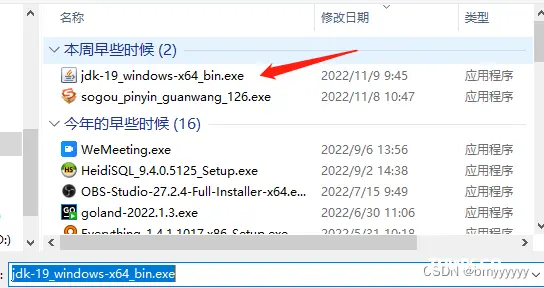
1.1.安装JDK
(1)双击安装包后点击下一步
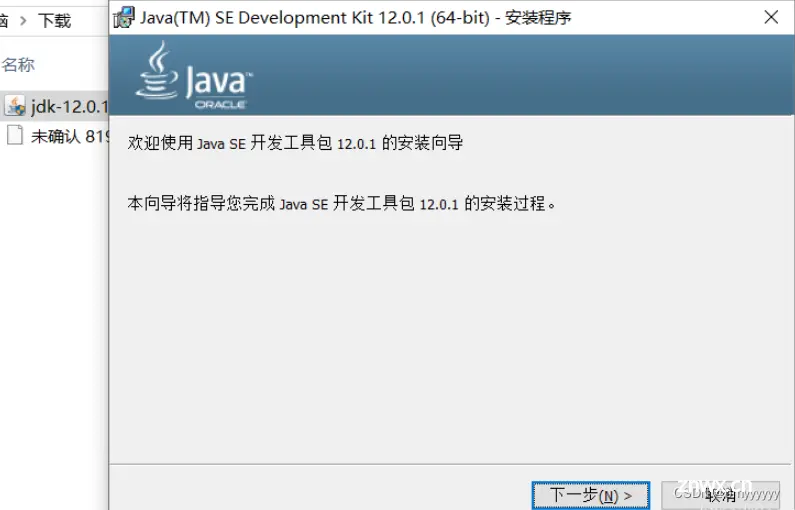
(2)可以自行更改安装路径
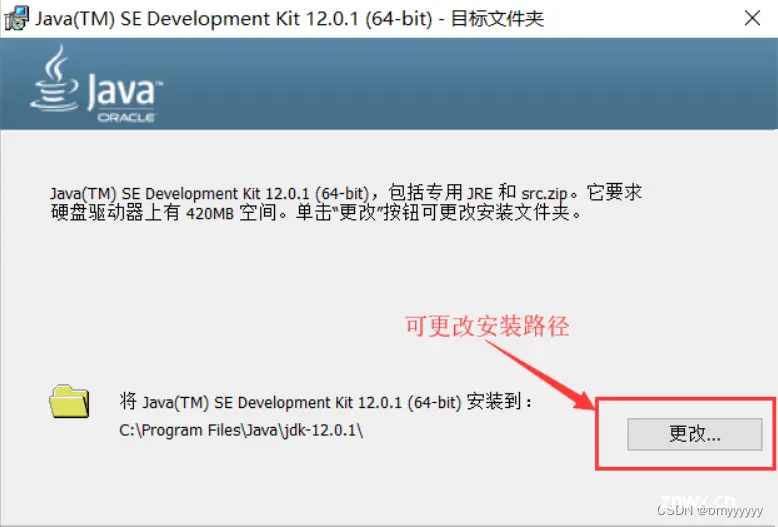
1.2.JDK环境配置
(1)找到高级系统设置
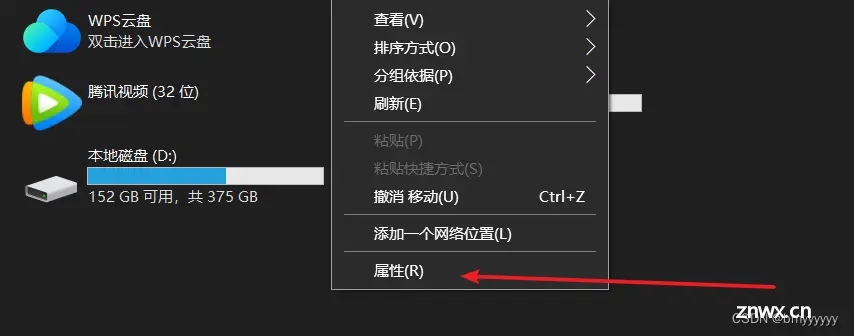

(2)打开环境变量
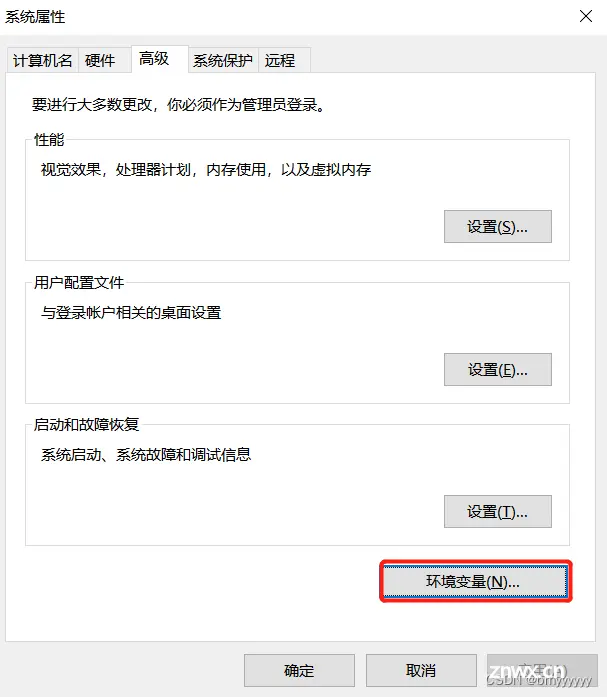
(3)配置环境变量
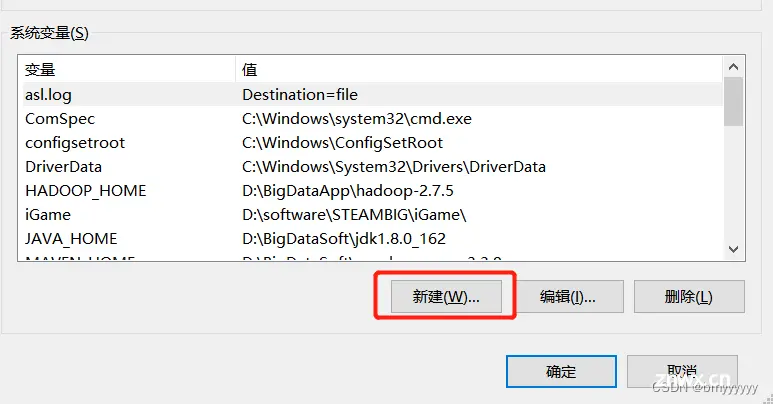
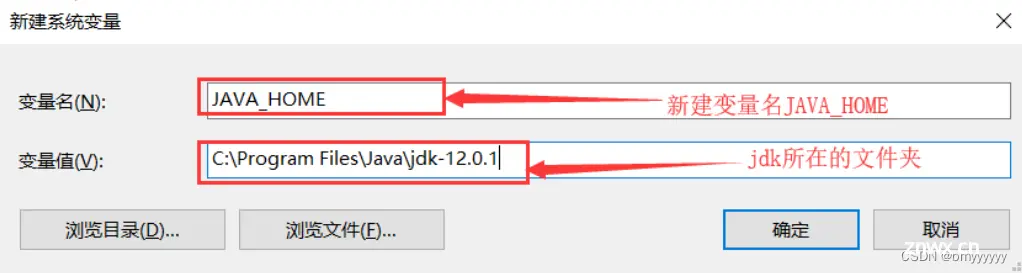
(4)配置Path
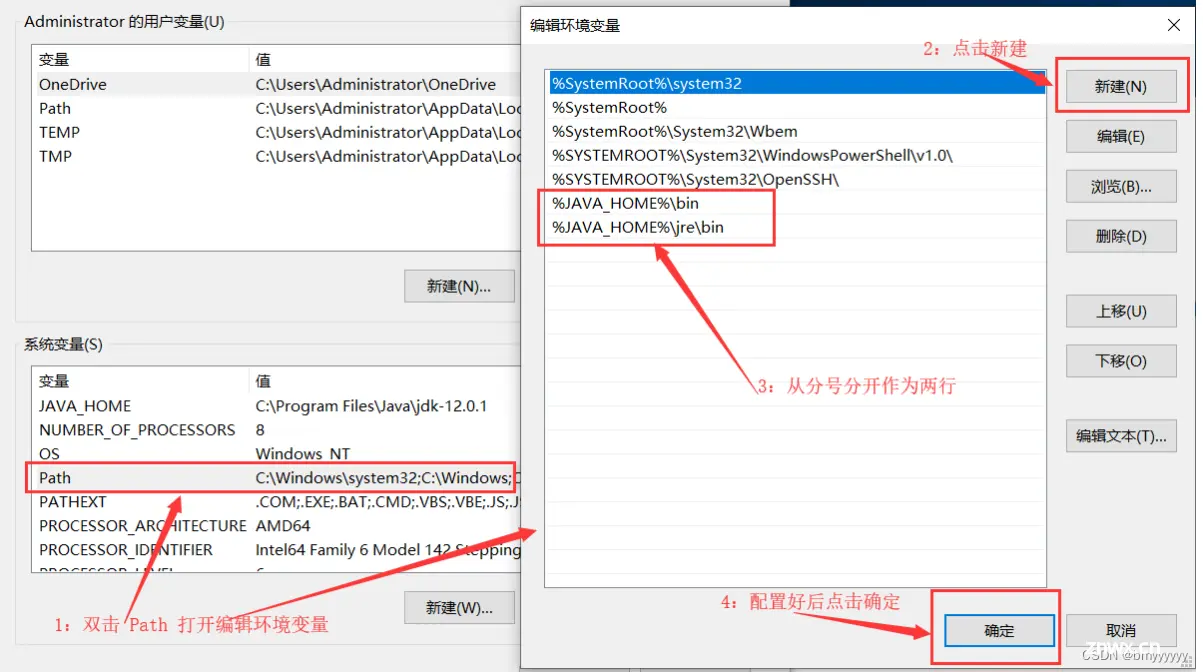
(5)点击2次确定,不然配置会失效
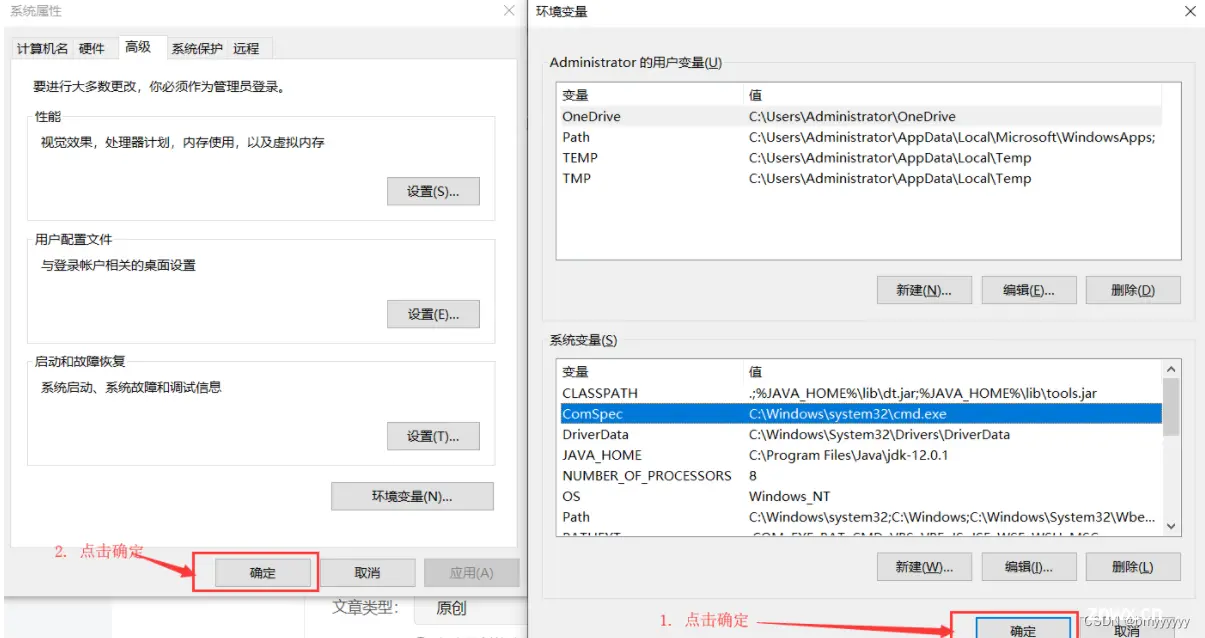
1.3.验证环境变量是否配置成功
(1) 按住Window+R ,输入cmd
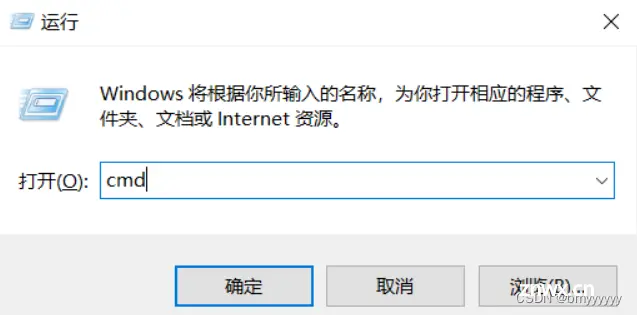
(2)验证并确定配置成功
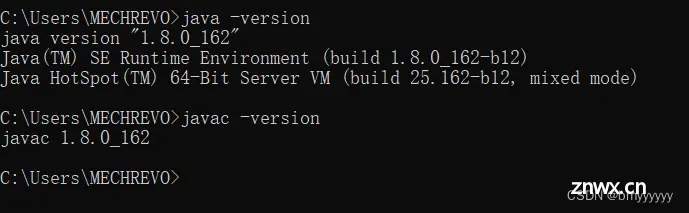
2)Linux安装JDK
2.1.下载JDK
(1)下载地址
https://www.oracle.com/java/technologies/downloads/#jdk19-linux
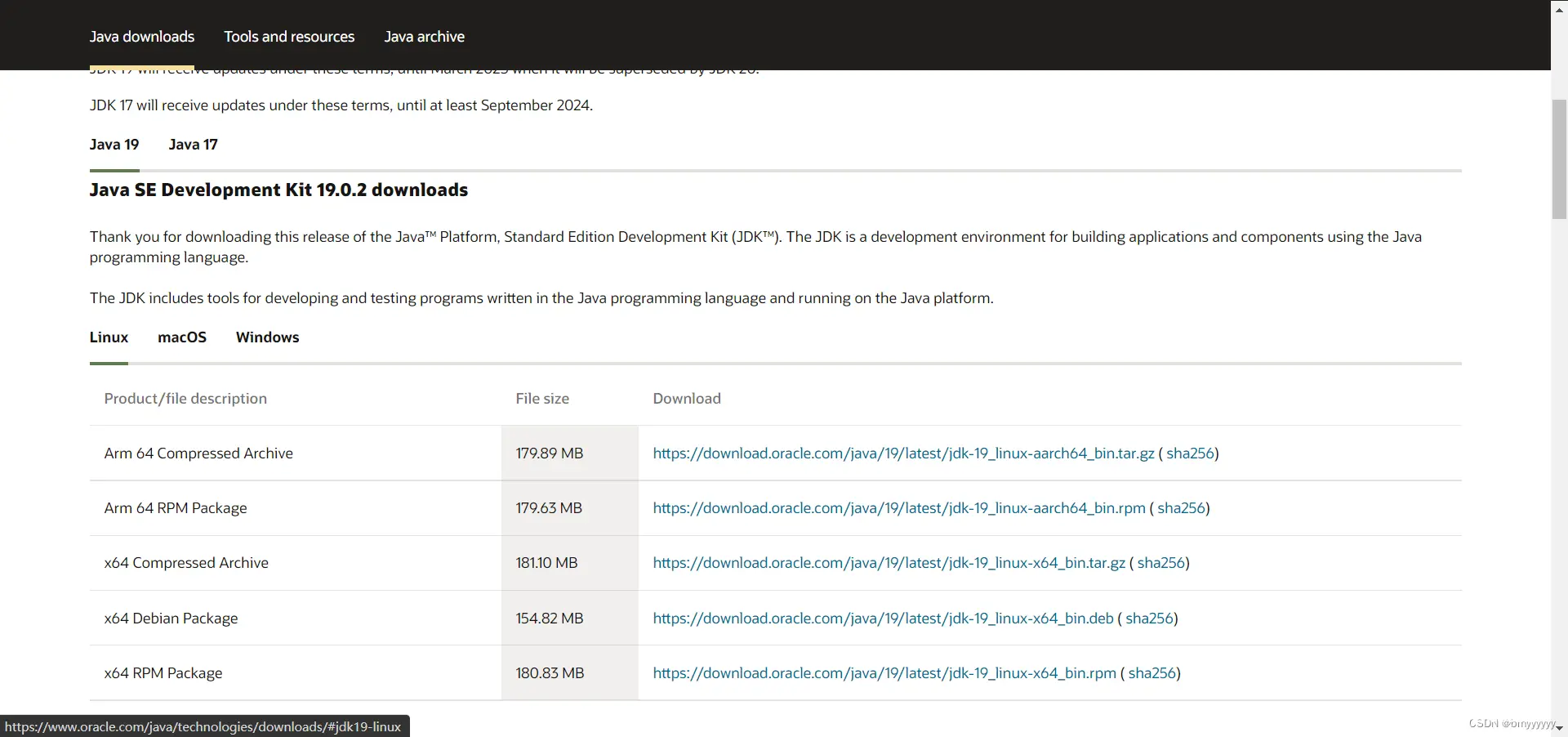
(2)将安装包上传至服务器中
2.2.安装JDK
(1)解压安装包
tar -zxvf jdk-8u341-linux-x64.tar.gz
(2)查看解压是否成功,如果解压成功进入目录查看解压后的内容
ls jdk-8u341-linux-x64
2.3.JDK环境配置
(1)编辑/etc/profile
vim /etc/profile
(2)配置环境变量
export JAVA_HOME=/home/jinqi/local/JDK/jdk1.8.0_341export JRE_HOME=/home/jinqi/local/JDK/jdk1.8.0_341/jreexport CLASS_PATH=.:$JAVA_HOME/lib:$JRE_HOME/libexport PATH=$PATH:$JAVA_HOME/bin:$JRE_HOME/bin
注意:
环境变量中的JAVA_HOME与JRE_HOME目录要与自己安装的目录保持一致
2.4.验证环境变量配置是否成功
java -version

声明
本文内容仅代表作者观点,或转载于其他网站,本站不以此文作为商业用途
如有涉及侵权,请联系本站进行删除
转载本站原创文章,请注明来源及作者。